mac如何打开hosts文件(干货修改Hosts文件在macOS)
hosts是一个没有扩展名的系统文件,可以用记事本等工具打开,其作用就是将一些常用的网址域名与其对应的IP地址建立一个关联“数据库”,当用户再浏览器中输入一个需要登录的网址时,系统会首先自动从Hosts文件中寻找对应的IP地址,一旦找到,系统就会立即打开对应网页,如果没有找到,则系统会将网址提交DNS域名解析服务器进行IP地址的解析。需要注意的是,Hosts文件配置的映射是静态的,如果网络上的计算机更改了请及时更新IP地址,否则将不能访问。
一、在桌面点击顶部菜单栏的【前往】,再点击【前往文件夹】,输入/etc,如下图:

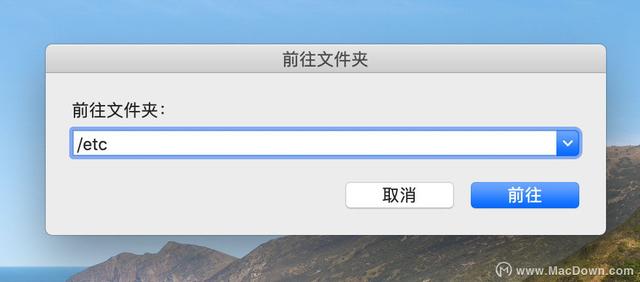
二、找到hosts文件,将它拖拽到桌面上,如下图:

三、右键桌面上的hosts文件,滑动到【打开方式】,再点击【文本编辑】,如下图:

四、编辑修改hosts文件,如下图:

在内容前面加上#号是注释,如下图红框中的是自定义的hosts内容,修改完按command s保存。 五、将桌面的hosts文件拖拽回/etc中,点击【认证】,再点击【替换】,再输入开机密码,如下图:

另外如果对Linux感兴趣的话,还可以通过下面的方法进行修改
一. 打开终端,输入以下代码
vi /etc/hosts
二. 单机小写的“i”表示开始编辑此文件
三. 编写完成后按“ESC”, 然后输入“:wq!”即可。
,免责声明:本文仅代表文章作者的个人观点,与本站无关。其原创性、真实性以及文中陈述文字和内容未经本站证实,对本文以及其中全部或者部分内容文字的真实性、完整性和原创性本站不作任何保证或承诺,请读者仅作参考,并自行核实相关内容。文章投诉邮箱:anhduc.ph@yahoo.com






